
윈도우 오류 메시지 해결 총정리: 흔한 오류 및 해결 방법 완벽 가이드
컴퓨터가 갑자기 멈추거나 예기치 않은 오류 메시지가 뜨면 당황스럽죠? 하지만 걱정 마세요! 이 글에서는 윈도우 사용 중 발생하는 다양한 오류 메시지의 원인과 해결 방법을 총정리하여, 여러분의 소중한 시간과 데이터를 지켜드립니다. 윈도우 오류 해결은 어렵지 않으며, 체계적인 접근과 정확한 정보만 있으면 누구나 해결할 수 있습니다.
윈도우 오류 메시지 해결: 흔한 오류 유형 분석 및 해결 전략
윈도우를 사용하다 보면 예상치 못한 오류 메시지와 마주칠 때가 많죠. 갑자기 컴퓨터가 멈추거나, 프로그램이 실행되지 않거나, 혹은 이상한 코드만 잔뜩 뜨면 당황스럽고 답답하실 거예요. 하지만 걱정 마세요! 이번 장에서는 흔히 발생하는 윈도우 오류 유형을 분석하고, 각 유형에 맞는 효과적인 해결 전략을 알려드릴게요. 차근차근 따라오시면 어떤 오류도 두렵지 않을 거예요!
1. 블루스크린 오류 (BSOD, Blue Screen of Death)
블루스크린은 윈도우가 심각한 오류를 감지했을 때 나타나는 치명적인 오류 화면이에요. 갑자기 화면이 파랗게 변하면서 알 수 없는 코드들이 쏟아져 나오죠. 정말 당황스럽지만, 차분하게 오류 코드를 확인하고 원인을 분석하는 것이 중요해요.
- 흔한 원인: 하드웨어 문제 (메모리, 하드 드라이브 오류), 드라이버 충돌, 시스템 파일 손상, 바이러스 감염 등이 있어요.
- 해결 전략:
- 오류 코드 기록: 블루스크린에 나타나는 오류 코드 (STOP 코드)를 메모하거나 사진으로 찍어두세요. 이 코드는 오류의 원인을 파악하는 데 중요한 단서가 됩니다.
- 최근 설치 또는 변경 사항 확인: 블루스크린이 나타나기 전에 새로운 하드웨어를 설치했거나, 드라이버를 업데이트했거나, 새로운 소프트웨어를 설치했는지 확인해 보세요. 이러한 변경 사항이 오류의 원인일 수 있습니다.
- 시스템 복원: 윈도우 시스템 복원 기능을 사용하여 블루스크린이 나타나기 전 시점으로 컴퓨터를 복원해 보세요. 이 방법으로 오류를 해결할 수 있는 경우가 많아요.
- 드라이버 업데이트/롤백: 그래픽 카드, 사운드 카드 등의 드라이버를 최신 버전으로 업데이트하거나, 문제가 발생하기 전 버전으로 롤백(복귀)해 보세요.
- 메모리 검사: 메모리 오류 검사 프로그램을 실행하여 메모리 문제를 확인해 보세요.
- 하드 드라이브 검사: 하드 드라이브의 오류를 검사하고 필요한 경우 복구해 보세요.
- 바이러스 검사: 바이러스 백신 프로그램으로 컴퓨터 전체를 검사해 바이러스 감염 여부를 확인하세요.
2. 응용 프로그램 오류
프로그램을 실행할 때 “응용 프로그램 오류” 메시지가 나타나면서 프로그램이 갑자기 종료되는 경우가 있죠. 이것은 특정 프로그램에 문제가 있거나, 시스템 환경에 문제가 있는 경우 발생합니다.
- 흔한 원인: 프로그램 자체의 버그, 호환성 문제, 시스템 리소스 부족, 손상된 파일 등이 있어요.
- 해결 전략:
- 프로그램 재설치: 문제가 발생하는 프로그램을 완전히 삭제하고 다시 설치해 보세요.
- 최신 버전 확인: 프로그램의 최신 버전을 확인하고 업데이트해 보세요. 버그 수정이 포함되어 있을 수 있거든요.
- 시스템 요구 사양 확인: 해당 프로그램이 컴퓨터의 시스템 요구 사항을 충족하는지 확인해 보세요.
- 다른 프로그램 종료: 다른 프로그램들을 종료하고 시스템 리소스를 확보해 보세요.
- 윈도우 업데이트: 윈도우를 최신 버전으로 업데이트하여 호환성 문제를 해결해 보세요.
3. 0x0000007B 오류 (INACCESSIBLEBOOTDEVICE)
이 오류는 부팅 과정에서 하드 드라이브 또는 파티션에 접근할 수 없을 때 나타나는 심각한 오류입니다. 부팅이 전혀 되지 않아 매우 당황스러울 수 있어요.
- 흔한 원인: 하드 드라이브 오류, MBR (Master Boot Record) 손상, 파티션 테이블 손상, 잘못된 드라이버 등입니다.
- 해결 전략:
- 시스템 복구 옵션 이용: 윈도우 설치 미디어를 사용하여 시스템 복구 옵션에 접근하여 문제 해결을 시도해야 합니다.
- 하드 드라이브 점검: 하드 드라이브에 물리적인 손상이 없는지 확인해야 하며, 데이터 복구 전문가의 도움이 필요할 수 있습니다.
- MBR 또는 부트섹터 복구: 명령 프롬프트를 이용하여 MBR 또는 부트섹터를 복구할 수 있습니다. 전문 지식이 필요한 작업이므로, 주의해야 합니다.
오류 메시지에 대한 정확한 정보를 기록하고, 차분하게 문제 해결 단계를 따라가는 것이 가장 중요합니다.
이 외에도 다양한 윈도우 오류들이 존재하지만, 위의 내용을 바탕으로 대부분의 흔한 오류들을 해결할 수 있을 거예요. 다음 장에서는 문제 해결을 위한 효과적인 단계들을 자세히 살펴보도록 하겠습니다.
✅ 윈도우 오류, 더 이상 두려워하지 마세요! 숨겨진 해결 방법과 꿀팁을 지금 바로 확인하세요!
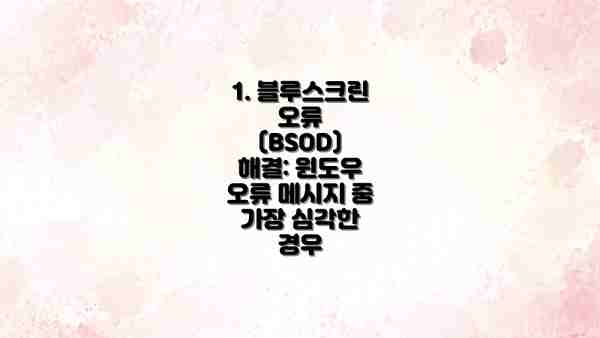


1. 블루스크린 오류 (BSOD) 해결: 윈도우 오류 메시지 중 가장 심각한 경우
블루스크린 오류, 일명 죽음의 블루스크린은 윈도우 시스템에 심각한 문제가 발생했음을 알리는 가장 흔한 오류 중 하나입니다. STOP 코드와 함께 오류 메시지가 표시되는데, 이 코드는 오류의 원인을 파악하는 데 중요한 단서가 됩니다.
- STOP 코드 확인: 블루스크린에 표시되는 STOP 코드를 기록해 두세요. 이 코드를 이용하여 온라인 검색을 통해 오류 원인을 찾을 수 있습니다.
- 최근 설치된 프로그램 확인: 최근에 새 프로그램을 설치했거나 드라이버를 업데이트 했다면, 이것이 오류의 원인일 가능성이 높습니다. 해당 프로그램이나 드라이버를 제거하거나 이전 버전으로 롤백해 보세요.
- 메모리 검사: 메모리 문제는 블루스크린 오류의 흔한 원인입니다. 윈도우의 메모리 진단 도구를 사용하여 메모리 문제를 검사해 보세요.
- 하드 드라이브 검사: 하드 드라이브의 손상 또한 블루스크린 오류를 유발할 수 있습니다.
chkdsk명령어를 사용하여 하드 드라이브의 오류를 검사하고 수정할 수 있습니다.
2. 0xc000000e 오류 해결: 부팅 실패의 주범
0xc000000e 오류는 윈도우 부팅 과정에서 발생하는 오류로, 시스템에 중요한 파일이 손상되었거나 누락되었을 때 나타납니다.
- 시스템 복원: 시스템 복원 지점을 이용하여 컴퓨터를 이전 상태로 복원해 보세요. 이는 오류가 발생하기 전 상태로 되돌리는 효과적인 방법입니다.
- 부팅 복구: 윈도우 설치 미디어를 사용하여 부팅 복구를 실행해 보세요. 이는 손상된 시스템 파일을 복구하는 데 도움이 됩니다.
- 하드 드라이브 연결 확인: 하드 드라이브 연결이 제대로 되어 있는지 확인하세요. 헐거운 케이블이나 고장난 하드 드라이브가 원인일 수 있습니다.
3. DLL 오류 해결: 소프트웨어 충돌로 인한 오류
DLL 파일은 윈도우 프로그램이 작동하는 데 필요한 중요한 파일입니다. DLL 파일이 손상되거나 누락되면 프로그램이 제대로 실행되지 않거나 오류 메시지가 발생할 수 있습니다.
- 시스템 파일 검사기 (SFC) 실행: 시스템 파일 검사기를 실행하여 손상된 시스템 파일을 복구해 보세요. 명령 프롬프트를 관리자 권한으로 실행하고
sfc /scannow명령어를 입력하면 됩니다. - DLL 파일 복구: 손상되거나 누락된 DLL 파일을 다시 설치하거나 복구할 수 있습니다. 하지만 이 방법은 전문적인 지식이 필요하므로 신중하게 진행해야 합니다. 잘못된 DLL 파일을 설치하면 시스템에 더 큰 문제가 발생할 수 있습니다.
윈도우 오류 메시지 해결: 효과적인 문제 해결 단계별 가이드
윈도우 오류가 발생했나요? 당황하지 마세요! 이 표를 통해 단계별로 문제를 해결해 보시고, 윈도우 사용에 대한 자신감을 키워보아요. 각 단계를 차분히 따라하면 문제 해결에 큰 도움이 될 거예요.
| 단계 | 세부 설명 | 추가 팁 | 예시 |
|---|---|---|---|
| 1. 오류 메시지 정확히 확인하기 | 정확한 오류 코드와 메시지를 메모장이나 다른 곳에 적어두세요. 스크린샷을 찍어두는 것도 좋은 방법이에요. 무슨 프로그램을 사용 중이었는지, 어떤 작업을 하던 중이었는지 기록하면 문제 해결에 큰 도움이 돼요. | 메시지 내용을 꼼꼼하게 읽어보세요. 핵심 키워드를 찾아 인터넷 검색에 활용하면 정보를 더욱 빨리 찾을 수 있어요. | “0x0000007B”, “STOP 0x0000007B”, “DRIVERIRQLNOTLESSOR_EQUAL” 같은 오류 코드 |
| 2. 최근 변경 사항 확인하기 | 오류 발생 직전에 설치한 프로그램, 업데이트한 드라이버, 변경한 시스템 설정 등을 떠올려 보세요. 최근에 새로운 하드웨어를 연결했거나, 시스템 파일을 변경했는지도 확인해주세요. | 시스템 복원 지점을 확인해 보세요. 복원 지점이 있다면 오류 발생 전 상태로 되돌릴 수 있어요. | 새로운 게임 설치, Windows Update, 그래픽 드라이버 업데이트 등 |
| 3. 기본적인 문제 해결 시도하기 | 컴퓨터를 재부팅해 보세요. 가장 간단하지만 효과적인 방법이에요. 재부팅 후에도 문제가 지속된다면, 바이러스 검사를 실행하고, 필요하다면 시스템 파일 검사(sfc /scannow) 명령어를 사용해 시스템 파일의 손상 여부를 확인해 보세요. | PC 청소도 잊지 마세요! 먼지가 많으면 과열로 인해 오류가 발생할 수 있어요. | 컴퓨터 재시작, 바이러스 백신 실행, sfc /scannow 명령어 실행 (관리자 권한으로 실행해야 해요!) |
| 4. 드라이버 업데이트 또는 롤백하기 | 특정 하드웨어와 관련된 오류라면, 해당 드라이버를 최신 버전으로 업데이트하거나, 이전 버전으로 롤백(되돌리기)해 보세요. | 장치관리자에서 드라이버를 업데이트하거나, 제조사 웹사이트에서 최신 드라이버를 다운로드할 수 있어요. | 그래픽 카드 드라이버 업데이트, 네트워크 드라이버 업데이트 |
| 5. Windows 업데이트 확인하기 | Windows 업데이트를 통해 시스템 오류를 해결하는 패치가 제공될 수 있으므로, 최신 업데이트를 적용해 보세요. | 업데이트 후 재부팅이 필요할 수 있어요. 업데이트 중 오류가 발생한다면, Windows 업데이트 문제 해결사를 사용해 보세요. | Windows Update 확인 및 설치 |
| 6. 시스템 복원 사용하기 | 오류 발생 전 시점으로 시스템을 복원해 문제를 해결할 수 있어요. 하지만 이 방법은 최근에 중요한 파일을 저장하지 않은 경우에만 사용하세요. | 시스템 복원을 통해 복원 가능한 시점이 여러개 표시될 거예요. 오류 발생 전 시점을 선택해 복원을 진행하세요. | 시스템 복원 포인트 선택 및 복원 |
| 7. 전문가 도움 요청하기 | 위의 방법을 모두 시도해도 문제가 해결되지 않으면, Microsoft 고객 지원 센터 또는 컴퓨터 수리 전문가의 도움을 요청하는 것이 좋습니다. | 문제 상황을 자세히 설명하고, 오류 메시지와 시도했던 해결 방법들을 알려주세요. | Microsoft 지원팀 연락, 컴퓨터 수리점 방문 |
위 단계들을 차근차근 따라하면 대부분의 윈도우 오류를 해결할 수 있습니다.
마지막으로, 정기적인 백업은 갑작스러운 오류 발생으로부터 중요한 데이터를 보호하는데 매우 중요하다는 것을 잊지 마세요! 항상 안전하게 윈도우를 사용하시길 바랍니다.
윈도우 오류 해결: 요약표 – 문제 해결 전략 한눈에 보기
윈도우 오류는 정말 골치 아프죠? 하지만 이 요약표를 통해 효율적으로 문제를 해결해 보세요! 자주 발생하는 오류 유형과 해결 방법을 간략하게 정리했으니, 당황하지 말고 차근차근 따라 해 보시면 됩니다.
이 표를 활용하면 윈도우 오류 해결 시간을 단축할 수 있어요!
| 오류 유형 | 오류 메시지 예시 | 가능한 원인 | 해결 방법 | 추가 팁 |
|---|---|---|---|---|
| 시스템 오류 (0x0000007B 등) | “정지 코드 0x0000007B” 와 같이 숫자 코드가 포함된 블루스크린 오류 | 하드 드라이브 문제, 램 오류, 부팅 설정 오류, 드라이버 충돌 등 | 시스템 복원 시도, 램 테스트, 하드 드라이브 점검, BIOS 설정 확인, 최근 설치 드라이버 제거 | 부팅 가능한 USB 또는 CD를 이용하여 시스템 복구를 시도해 보세요. |
| 응용 프로그램 오류 | “응용 프로그램이 올바르지 않게 종료되었습니다.” 등 | 프로그램 충돌, 메모리 부족, 손상된 파일, 충돌하는 프로그램 등 | 문제가 되는 프로그램 다시 시작, 프로그램 업데이트, 윈도우 업데이트, 시스템 재부팅, 프로그램 재설치 | 문제 발생 시점과 상황을 기록하여 문제 해결에 도움이 되도록 하세요. |
| 드라이버 오류 | “드라이버가 발견되지 않았습니다.” 또는 특정 하드웨어 작동 오류 | 손상된 드라이버, 호환되지 않는 드라이버, 드라이버 설치 오류 등 | 드라이버 업데이트, 드라이버 재설치, 윈도우 업데이트 | 드라이버는 제조사 웹사이트에서 최신 버전을 다운로드하는 것이 안전합니다. |
| 네트워크 오류 | 인터넷 연결 불가, 네트워크 드라이버 오류 등 | 네트워크 케이블 연결 문제, 네트워크 드라이버 문제, 인터넷 서비스 제공업체 장애 등 | 네트워크 케이블 연결 확인, 네트워크 드라이버 업데이트 또는 재설치, 라우터 재부팅, 인터넷 서비스 제공업체 문의 | 네트워크 연결 문제 해결사를 사용해 보세요. |
| 하드 드라이브 오류 | “하드 드라이브에 문제가 발생했습니다.” 또는 데이터 손실 경고 | 하드 드라이브 고장, 파티션 오류, 파일 시스템 손상 등 | 하드 드라이브 점검 프로그램 사용(Chkdsk), 백업 데이터 확인, 하드 드라이브 교체 (심각한 경우) | 정기적으로 하드 드라이브 백업을 해두는 것이 중요합니다. |
윈도우 오류 발생 시 당황하지 말고, 차분하게 원인을 파악하고 위 요약표를 참고하여 해결해 보세요! 조금만 노력하면 어렵지 않게 문제를 해결할 수 있답니다.
추가 팁:
- 윈도우 오류 발생 시, 오류 메시지를 정확하게 기록해 두는 것이 중요합니다.
- 문제 해결 과정을 기록해 두면 추후 동일한 문제 발생 시 빠르게 해결할 수 있습니다.
- 윈도우 업데이트는 최신 보안 패치와 드라이버를 제공하므로, 정기적으로 업데이트 해주세요.
- 시스템 복원 기능을 이용하여 이전 시점으로 돌아갈 수도 있습니다. 하지만 중요한 데이터는 별도로 백업해 두세요.
이 요약표가 윈도우 오류 해결에 도움이 되길 바랍니다! 이제 윈도우 오류가 두렵지 않으시겠죠? 😊
윈도우 오류 해결: 추가적인 문제 해결 전략 및 유용한 팁들
윈도우 오류 해결에 대한 기본적인 단계들을 살펴보았지만요, 좀 더 효율적이고 심층적인 해결을 위해 알아두면 좋은 추가적인 팁들을 알려드릴게요. 이 팁들을 활용하면, 더욱 빠르고 정확하게 오류를 해결할 수 있답니다!
1. 시스템 복원을 활용하세요
윈도우에는 시스템 복원 기능이 내장되어 있어요. 오류가 발생하기 전 시점으로 시스템을 되돌릴 수 있기 때문에, 오류 발생 원인을 모르겠다면 먼저 시스템 복원을 시도해 보세요. 중요한 데이터는 백업해 두시는 것이 좋겠죠? 복원 후에도 오류가 지속된다면 다른 방법을 시도해 봐야겠지만요, 많은 경우 문제를 효과적으로 해결해 준답니다.
2. 드라이버 업데이트 및 롤백을 고려하세요
오류의 원인이 하드웨어 드라이버와 관련된 경우가 많아요. 최신 드라이버로 업데이트하거나, 문제 발생 전 드라이버 버전으로 롤백하는 것을 시도해 보세요. 장치 관리자에서 해당 드라이버를 찾아 우클릭 후, 속성에서 드라이버 업데이트나 롤백 기능을 찾아 사용할 수 있어요. 잘 모르겠다면 제조사 홈페이지에서 드라이버를 직접 다운로드 받아 설치하는 것도 좋은 방법이에요.
3. 바이러스 및 멀웨어 검사를 철저히 하세요
윈도우 오류는 악성 코드 감염으로 인해 발생할 수도 있어요. 믿을 수 있는 백신 프로그램으로 시스템 전체를 검사하고, 발견된 악성 코드는 즉시 제거하세요. 정기적인 검사는 필수이고요, 실시간 검사 기능을 활성화하여 예방하는 것도 잊지 마세요.
4. 윈도우 업데이트를 확인하세요
마이크로소프트는 주기적으로 윈도우 업데이트를 배포하는데요, 이 업데이트에는 종종 오류 수정 및 보안 패치가 포함되어 있어요. 윈도우 업데이트를 최신 상태로 유지하는 것은 안정적인 시스템 운영에 필수적이랍니다. 업데이트 후 재부팅을 잊지 마세요!
5. 다른 사용자 계정으로 로그인하여 문제점 확인하기
문제가 특정 사용자 계정에만 국한되는지 확인하는 것도 중요한 팁이에요. 다른 계정으로 로그인하여 같은 오류가 발생하는지 확인해 보세요. 특정 계정의 설정이나 파일이 문제의 원인일 수도 있답니다.
6. 클린 부팅을 시도하세요
불필요한 백그라운드 프로그램들이 오류의 원인이 될 수도 있습니다. 클린 부팅을 통해 최소한의 드라이버와 프로그램만 실행한 상태에서 윈도우를 부팅하고, 오류가 해결되는지 확인해 보는 것도 좋은 방법이에요. 윈도우 시작 시 불필요한 프로그램들을 일시적으로 비활성화하는 방법입니다.
7. 전문가의 도움을 요청하세요
위 방법들을 모두 시도했는데도 오류가 해결되지 않는다면요, 전문가의 도움을 받는 것을 고려해 보세요. 온라인 커뮤니티나 전문 수리 업체의 도움을 받으면 더욱 효율적인 해결책을 찾을 수 있을 거예요.
윈도우 오류는 다양한 원인으로 발생하지만, 체계적인 문제 해결 과정과 꾸준한 관리를 통해 충분히 극복할 수 있습니다.


윈도우 오류 해결 요약표
| 오류 유형 | 가능한 해결 방법 | 추가 확인 사항 |
|---|---|---|
| 블루스크린 오류 (BSOD) | 시스템 복원, 드라이버 업데이트/롤백, 메모리 검사, 하드웨어 점검 | 오류 코드 확인, 최근 설치한 프로그램이나 하드웨어 확인 |
| 프로그램 오류 | 프로그램 재설치, 업데이트 확인, 호환성 확인 | 오류 메시지 자세히 확인, 로그 파일 확인 |
| 부팅 오류 | 시스템 복원, 부팅 복구, 바이러스 검사 | 부팅 순서 확인, 하드 드라이브 상태 확인 |
| 네트워크 오류 | 네트워크 연결 확인, 네트워크 드라이버 업데이트, 방화벽/바이러스 프로그램 확인 | IP 주소/DNS 확인, 라우터 재부팅 |
이러한 추가 팁들을 활용하여 윈도우 오류를 해결하는데 도움이 되기를 바랍니다! 이제 윈도우 오류가 두렵지 않겠죠?
결론: 윈도우 오류 해결 가이드로 더욱 자신감 있는 PC 사용하세요!
자, 이제까지 윈도우 오류 메시지의 흔한 유형부터 효과적인 해결 방법, 그리고 추가적인 팁까지 자세히 알아보았어요. 처음에는 복잡하고 어려워 보였던 윈도우 오류도, 이 가이드에 제시된 단계들을 차근차근 따라 하면 충분히 해결할 수 있다는 것을 확인하셨을 거예요.
혹시 모든 방법을 다 시도했는데도 오류가 해결되지 않을 경우에는, 마이크로소프트 공식 지원 페이지를 참고하거나 전문가의 도움을 받는 것도 좋은 방법이에요. 절대 포기하지 마세요!
이 가이드에서 다룬 내용들을 다시 한번 정리해 볼까요?
- 흔한 오류 유형 분석: 블루스크린, 멈춤 현상, 오류 코드 등 다양한 오류 유형을 살펴보고, 각 유형에 맞는 해결 방안을 제시했어요.
- 효과적인 문제 해결 단계: 문제 발생 상황을 정확히 파악하고, 단계별로 문제 해결을 시도하는 방법을 배우셨어요. 시스템 복원, 드라이버 업데이트, 파일 검사 등 다양한 기법들을 익히셨죠.
- 요약표 활용: 자주 발생하는 오류와 그 해결 방법을 한눈에 볼 수 있는 요약표를 통해 빠르게 문제를 찾고 해결할 수 있어요.
- 추가 팁 활용: 예방 차원의 조치를 통해 앞으로 발생할 수 있는 윈도우 오류를 미리 방지하는 방법을 학습했어요. 정기적인 백업과 시스템 최적화의 중요성을 다시 한번 깨달으셨을 거예요.
이 모든 과정을 통해 여러분은 이제 윈도우 오류에 더 이상 당황하지 않고, 스스로 문제를 해결할 수 있는 능력을 키우셨어요. PC 사용에 있어서 더욱 자신감을 가지실 수 있을 거예요.
이 가이드를 통해 윈도우 오류는 더 이상 두려운 존재가 아니라는 것을 기억하세요.
앞으로도 윈도우를 사용하면서 다양한 오류 상황에 직면할 수 있지만, 오늘 익힌 문제 해결 능력을 바탕으로 침착하게 대처하고 해결해 나갈 수 있을 거예요. PC 사용이 더욱 편리하고 즐거워지기를 바랍니다! 궁금한 점이나 추가적인 질문은 언제든지 댓글로 남겨주세요. 도움을 드릴 수 있도록 노력하겠습니다!
자주 묻는 질문 Q&A
Q1: 윈도우 블루스크린 오류(BSOD)가 발생했을 때 가장 먼저 해야 할 일은 무엇인가요?
A1: 블루스크린에 나타나는 오류 코드(STOP 코드)를 메모하거나 사진으로 찍어두고, 최근 설치 또는 변경 사항을 확인해야 합니다. 오류 코드는 문제 해결에 중요한 단서가 됩니다.
Q2: 응용 프로그램 오류가 자주 발생하는데, 어떻게 해결할 수 있나요?
A2: 문제가 되는 프로그램을 재설치하거나, 최신 버전으로 업데이트하고, 시스템 요구사항을 충족하는지 확인해야 합니다. 시스템 리소스 부족 가능성도 고려해야 합니다.
Q3: 0x0000007B 오류(INACCESSIBLE_BOOT_DEVICE)가 발생하면 어떻게 해야 하나요?
A3: 윈도우 설치 미디어를 사용하여 시스템 복구 옵션에 접근하고, 하드 드라이브 점검 및 MBR 또는 부트섹터 복구를 시도해야 합니다. 전문가의 도움이 필요할 수 있습니다.
이 콘텐츠의 무단 사용은 저작권법에 위배되며, 이를 위반할 경우 민사 및 형사상의 법적 처벌을 받을 수 있습니다. 무단 복제, 배포를 금지합니다.
※ 면책사항: 위 본문 내용은 온라인 자료를 토대로 작성되었으며 발행일 기준 내용이므로 필요 시, 최신 정보 및 사실 확인은 반드시 체크해보시길 권장드립니다.

